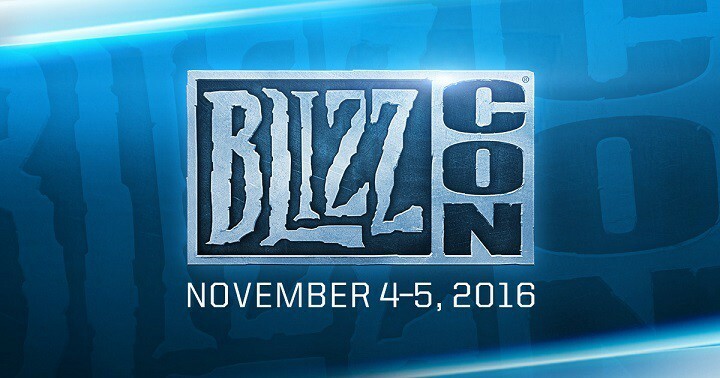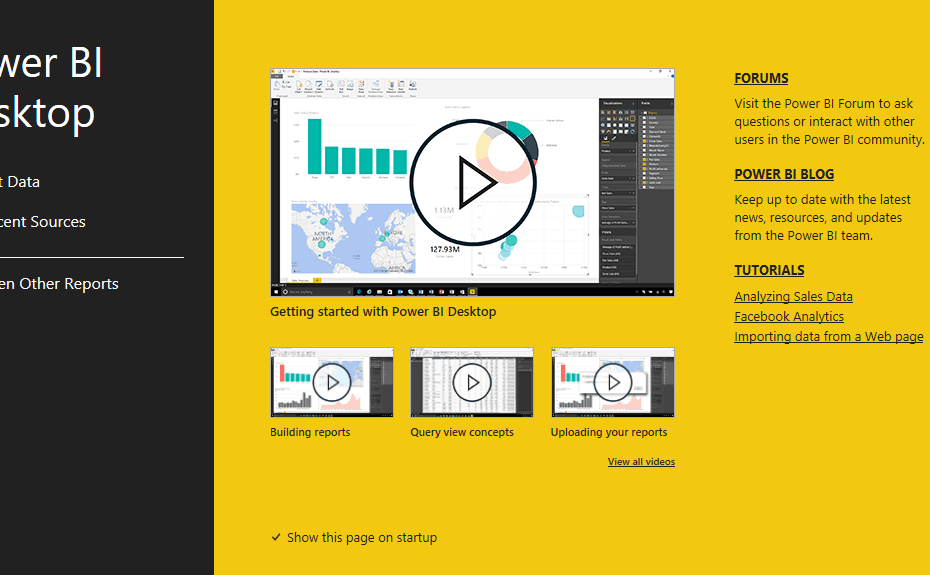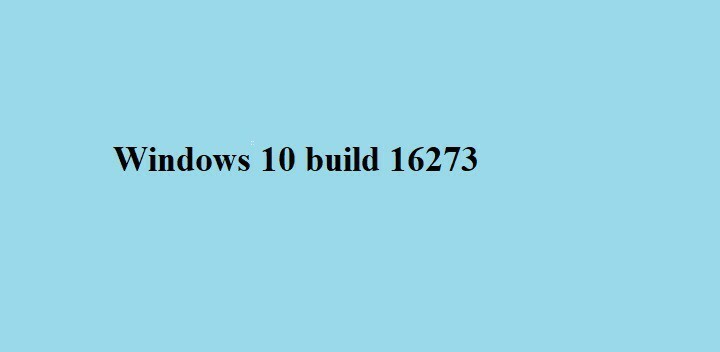- Auf One Drive kann auch über Ihren Datei-Explorer zugegriffen werden, Sie müssen es nur einrichten.
- Dieser Vorgang wird nur ein paar Minuten Ihrer Zeit in Anspruch nehmen, also machen Sie sich keine Sorgen.
- Sie finden Ihren One Drive-Ordner für einen einfacheren Zugriff im Datei-Explorer unter Startseite.

XINSTALLIEREN SIE, INDEM SIE AUF DIE DOWNLOAD-DATEI KLICKEN
Diese Software repariert häufige Computerfehler, schützt Sie vor Dateiverlust, Malware und Hardwarefehlern und optimiert Ihren PC für maximale Leistung. Beheben Sie PC-Probleme und entfernen Sie Viren jetzt in 3 einfachen Schritten:
- Laden Sie das Restoro PC-Reparatur-Tool herunter das kommt mit patentierten Technologien (Patent vorhanden hier).
- Klicken Scan starten um Windows-Probleme zu finden, die PC-Probleme verursachen könnten.
- Klicken Alles reparieren um Probleme zu beheben, die die Sicherheit und Leistung Ihres Computers beeinträchtigen
- Restoro wurde heruntergeladen von 0 Leser in diesem Monat.
Wir wissen so ziemlich alle, wie wichtig die Sicherung unserer Dateien wirklich ist. Egal, ob es sich um wichtige Firmendokumente oder Ihre liebsten Familienfotos handelt, alle persönlichen Besitztümer sind wichtig.
Manchmal passieren Dinge, ohne dass wir darauf Einfluss haben, und wir laufen immer Gefahr, dass unsere Geräte versagen oder zerstört werden, was dazu führt, dass wir alle gespeicherten Daten verlieren.
Daher ist es wichtig, ein Backup all Ihrer vorhandenen Inhalte zu haben, wenn Sie dieses Risiko nicht eingehen wollen und in eine Situation geraten, in der es einfach unmöglich ist, alles wiederherzustellen.
Aus diesem Grund hat Microsoft One Drive entwickelt, und deshalb verwenden es so viele Menschen. Das Speichern von Daten in der Cloud ist eine der besten und sichersten Möglichkeiten, Ihren persönlichen Cyber-Besitz zu behalten.
Wenn Sie ein Windows 11-Benutzer sind, wissen Sie sicherlich inzwischen, dass die Standard-Homepage des Datei-Explorers jetzt Home heißt.
Der Name Schnellzugriff wurde für den Abschnitt mit angehefteten/häufigen Ordnern umgewidmet und angeheftete Dateien heißen jetzt Favoriten, um sie an Office und OneDrive anzupassen.
Das Einrichten von One Drive auf Ihrem Windows 11-Gerät ist tatsächlich einfacher als Sie vielleicht denken, und wir zeigen Ihnen gleich, wie Sie genau das tun können.
Wie kann ich meinen Datei-Explorer One Drive einrichten?
- Klicken Sie auf, um das Flyout-Taskleistenmenü zu öffnen, und klicken Sie auf One Drive.

- Klicken Sie auf die Schaltfläche Anmelden.

- Drücken Sie die Ein Konto erstellen Wenn Sie noch keine haben, oder geben Sie Ihre E-Mail-Adresse ein und klicken Sie auf die Schaltfläche Anmelden.

- Geben Sie Ihr Passwort ein und klicken Sie auf die Schaltfläche Anmelden.

- Wenn Sie mit dem ausgewählten One Drive-Ordner einverstanden sind, klicken Sie auf Weiter oder wählen Sie Ordner ändern, um einen neuen auszuwählen.

- Klicken Sie im Datei-Explorer auf das Dropdown-Menü One Drive, das sich unter Home befindet.

- Jetzt können Sie direkt über den speziellen Abschnitt des Datei-Explorers auf alle Ihre One Drive-Inhalte zugreifen.

Außerdem können auf der Startseite angezeigte zuletzt verwendete und angeheftete Dateien jetzt mithilfe des Suchfelds im Datei-Explorer durchsucht werden, auch wenn es sich nicht um lokale Dateien handelt, sodass Sie kürzlich für Sie freigegebene Office-Dateien finden können.
Das ist so ziemlich alles, was Sie tun müssen, um Ihr One Drive auf Ihrem Windows 11-Gerät zu synchronisieren, wodurch es viel einfacher wird, wirklich schnell auf das zuzugreifen, was Sie brauchen.
Teilen Sie uns im Kommentarbereich unten mit, wenn Sie Probleme beim Abschluss dieses Vorgangs hatten.
 Haben Sie immer noch Probleme?Beheben Sie sie mit diesem Tool:
Haben Sie immer noch Probleme?Beheben Sie sie mit diesem Tool:
- Laden Sie dieses PC-Reparatur-Tool herunter auf TrustPilot.com mit „Großartig“ bewertet (Download beginnt auf dieser Seite).
- Klicken Scan starten um Windows-Probleme zu finden, die PC-Probleme verursachen könnten.
- Klicken Alles reparieren um Probleme mit patentierten Technologien zu beheben (Exklusiver Rabatt für unsere Leser).
Restoro wurde heruntergeladen von 0 Leser in diesem Monat.